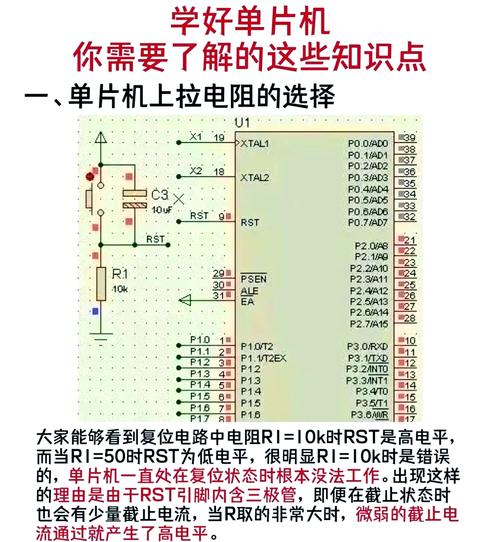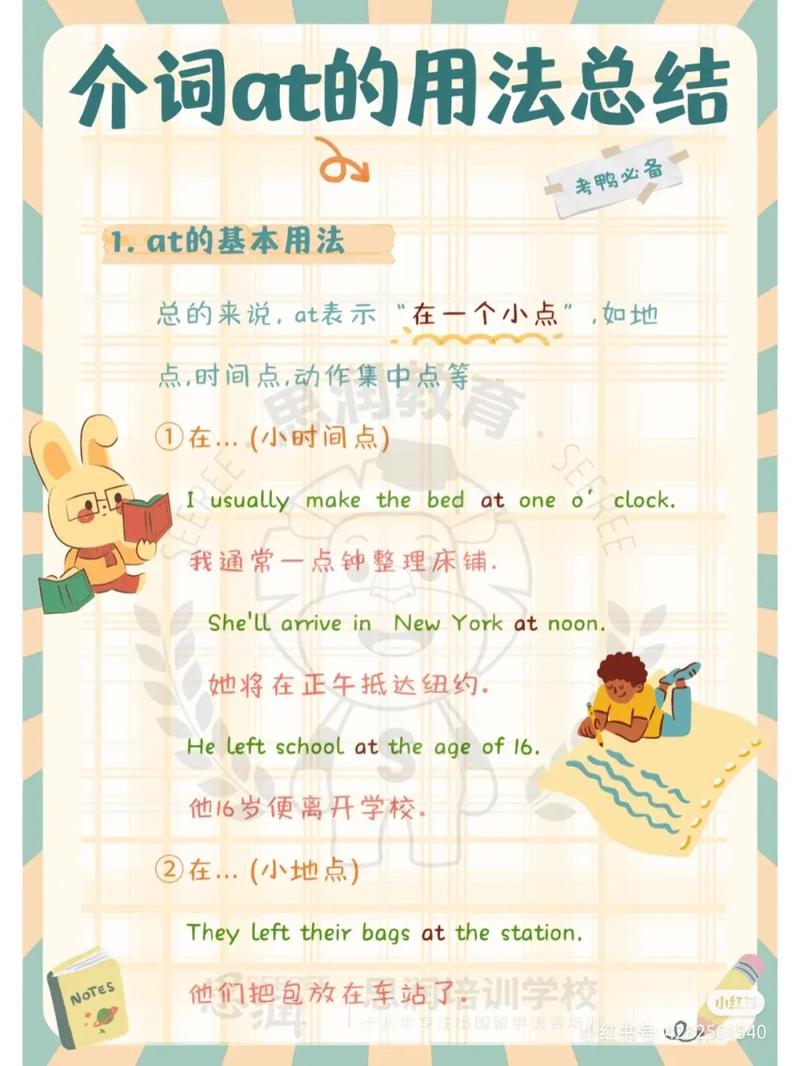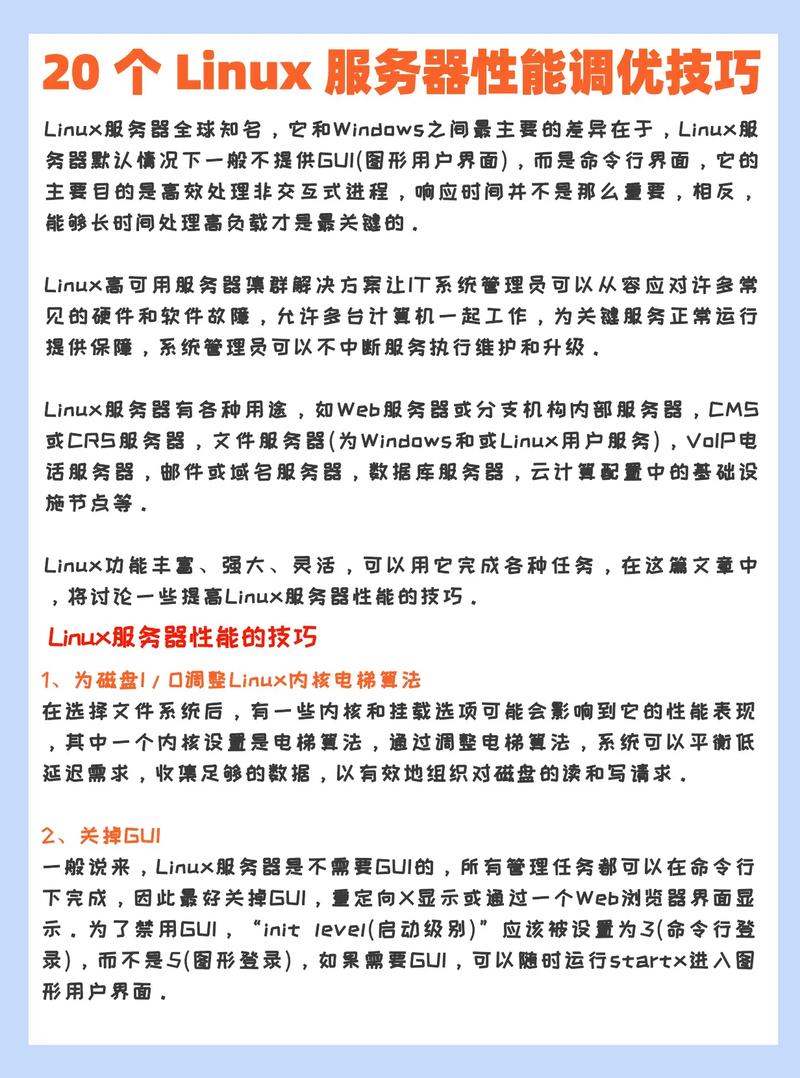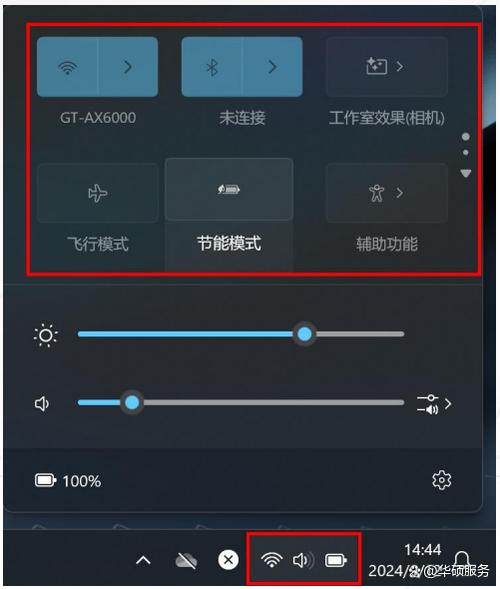1. 使用`netstat`命令: 打开命令提示符(CMD)。 输入命令 `netstat ano`,然后按回车键。 这将显示所有当前正在使用的端口及其对应的进程ID(PID)。
3. 使用第三方工具: 有许多第三方工具可以帮助你查看端口占用情况,例如“TCPView”、“Process Explorer”等。这些工具提供了更直观的界面和更详细的信息。
4. 使用`PowerShell`: 打开PowerShell。 输入命令 `GetNetTCPConnection`,然后按回车键。 这将显示所有当前正在使用的TCP连接及其对应的进程ID。
请注意,为了能够查看端口的详细信息,你可能需要以管理员身份运行命令提示符或PowerShell。
Windows系统下查看端口占用情况详解
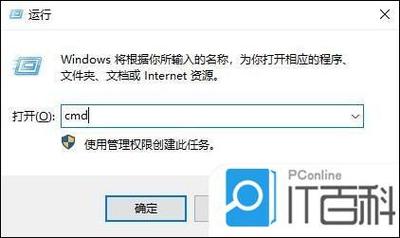
在Windows系统中,端口占用问题可能会影响到程序的正常运行。了解如何查看端口占用情况,对于解决这类问题至关重要。本文将详细介绍在Windows系统中查看端口占用情况的方法。
一、使用命令提示符查看端口占用
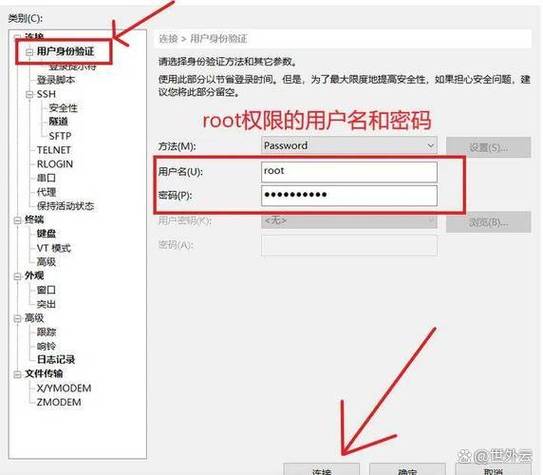
在Windows系统中,我们可以通过命令提示符来查看端口占用情况。以下是具体步骤:
按下“Windows键 R”打开运行对话框。
在运行对话框中输入“cmd”并按下回车键,打开命令提示符。
在命令提示符中输入“netstat -ano”并按下回车键。
系统会显示当前所有端口的占用情况,包括协议、本地地址、外部地址、状态和PID等信息。
二、查看指定端口的占用情况
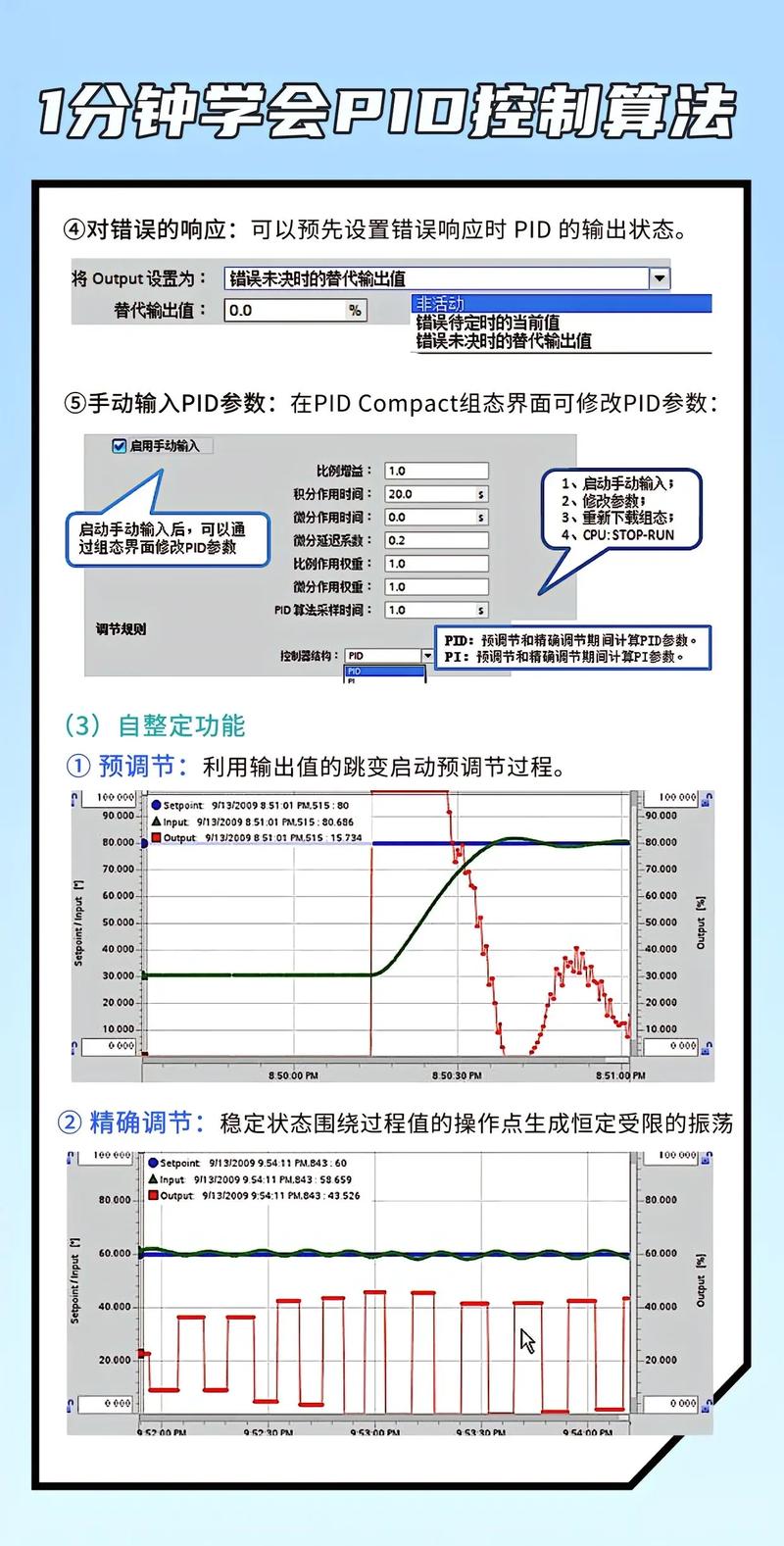
如果您需要查看特定端口的占用情况,可以使用以下命令:
在命令提示符中输入“netstat -anofindstr 端口号”并按下回车键。
例如,要查看8080端口的占用情况,可以输入“netstat -anofindstr 8080”。
系统会显示与该端口相关的所有信息,包括占用该端口的进程ID。
三、查看PID对应的进程信息
在查看端口占用情况时,您可能会发现占用端口的进程ID。要查看该进程的具体信息,可以使用以下命令:
在命令提示符中输入“tasklist findstr \